Как узнать текущую версию Андроид
Для того, чтобы узнать текущую версию операционной системы Андроид, необходимо:
- Войти в «Настройки». Эту вкладку можно найти в меню устройства или на домашнем экране в виде иконки.
- В открывшемся списке найти пункт «О телефоне».
- Версия ОС отобразится в соответствующей строке.
- На некоторых андроид-устройствах требуется перейти в дополнительный подраздел – «Сведения о ПО».
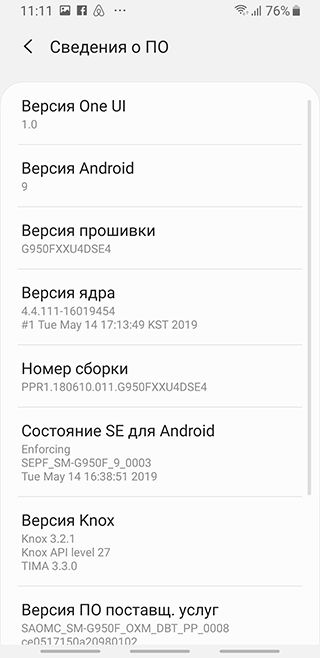
Обновление ОС Андроид
Для обновления прошивки нужно подключиться к wifi и выполнить несколько простых шагов:
- Зайти в раздел «Настройки».
- В списке найти пункт «О телефоне», а затем — «Обновление системы» или «Обновление ПО» (в зависимости от устройства).
- Если появится надпись «Загрузить», значит, доступна новая версия ОС для установки.
- Далее следует нажать кнопку «Загрузить».
- Дождаться завершения процесса загрузки.
- Кликнуть «Перезапустить и установить».
- После перезагрузки устройства обновление ОС Андроид будет продолжено и завершится в течение нескольких минут.
Совет. Для устройств Samsung доступно ПО Smart Switch, через которое удобно выполнять резервное копирование и обновление Андроид.
Необходимость обновления приложений
Многие пользователи не уделяют время обновлению приложений и отказываются от этой процедуры. Зачастую это связано с тем, что обновления могут занимать больше места в памяти устройства или иметь интерфейс, отличающийся от привычного.
На самом деле, обновлять приложения на ОС Андроид очень даже желательно. И тому есть несколько причин:
- Безопасность. В новых версиях приложений устраняются критические уязвимости, которые открывают доступ вирусам и spyware.
- Любое программное обеспечение несовершенно. Особенно это касается новых приложений, которые неопытные разработчики стараются как можно быстрее опубликовать. В таких продуктах зачастую содержится множество программных ошибок. Обновления позволяют исправить эту ситуацию.
- Многие приложения со временем вообще перестают работать без обновлений на новых версиях Андроид.
- Обновления повышают производительность и функциональность программы, в результате чего она начинает работать без зависаний.
Скачать Юла бесплатно на телефон
Разработчики предлагаются установить программу исключительно для смартфонов и планшетов на Андроид и iOS системы, но не для компьютеров. Отличается от аналогов Авито или Беру хорошей оптимизацией и интуитивно-понятной навигацией.
Отличительные возможности бесплатной Юлы на телефонах Андроид:
- За 2 минуты добавьте собственное объявление, добавив фотографии, описание, адрес, цену и другие критерии по выбранной категории. А если вы хотите отдать вещь за просто так, то отдайте её за бесплатно.
- Фильтрация найденных объявлений по удалённости от вас. Удобная функция, где можно выбрать из списка самое подходящее предложение и недалеко от вашего дома.
- Безопасные сделки, защищенное общение в чате с обеих сторон.
- Если хотите оперативно решить проблему, то тех поддержка всегда под рукой.
- Ежедневные скидки в лучших магазинах рядом.
Категории для поиска следующие: автомобили и мотоциклы, бытовая крупная и мелкая техника, вещи для детей и взрослых, всё для животных, спорт и отдых, электронная техника, компьютеры, ноутбуки и телефоны, здоровье и товары для красоты и десятки других рубрик.
Можно ли создать второй личный кабинет на Юле
Администрация онлайн-сервис youla.ru не против мультиаккаунтов, то есть создания нескольких аккаунтов. Но вы не сможете создать два аккаунта, авторизовавшись одним телефоном. Если у вас нет другого телефона, используйте страницы социальных сетей ВКонтакте или Одноклассники. При этом регистрация пройдёт для вас максимально просто, как и удаление профиля. Нужно согласиться предоставить данные со страницы социальных сетей.
Порядок действий:
- Переходим на главную страницу Юла и нажимаем на кнопку своего профиля;Иконка профиля на Юле
- В выпадающем списке нажмите на кнопку «Выход»;Нажмите в меню «Выход»
- Далее нажмите вверху на кнопку «Войти»;
- Выберите одну из кнопок социальных сетей, чтобы авторизоваться в онлайн-магазине;Выберите способ авторизации на Юле
- Если у вас есть второй номер телефона, выберите этот раздел и введите новый;Вход на Юлу по номеру телефона
- Нажав на кнопку «Получить код», на телефон придёт SMS с паролем. После его ввода на сайте у вас появится новый аккаунт на Юле. В нём тоже нужно будет ввести своё имя и фамилию.
Ссылка «У меня есть логин» ведёт на форму авторизации для бизнес-аккаунтов.
Ссылка «У меня уже есть логин и пароль»
Иногда пользователи могут видеть при авторизации, что доступ к их аккаунту был заблокирован администрацией Юла. Это происходит по разным причинам. Например, если вы не придерживаетесь правил размещения — добавляете несколько раз объявления, которые уже были отклонены. Блокируются объявления, в которых присутствует откровенный спам или оно напоминает рассылку.
Страница заблокирована на Юле
Вы также будете заблокированы, если несколько разных пользователей пожалуются на вас в поддержку по какому-либо поводу. Одной из таких причин может быть нарушение договорённостей в объявлении, отказ отправки товара покупателю после оплаты и др.
- http://www.vamvhpomosh.ru/kak-udalit-akkaunt-na-yule-s-telefona-i-kompyutera/
- https://kak-izbavitsya.online/kak-udalit-akkaunt-na-ule.html
- https://games-instel.ru/kak-udalit-akkaunt-na-yule-s-telefona-i-kompyutera/
- https://xn—-7sbbnvnbd8df8h.xn--p1ai/kak-udalit-akkaunt-yula.html
- https://doskigid.com/youla/kak-udalit-akkaunt
- https://rusadmin.biz/soveti/kak-udalit-akkaunt-na-yule/
- https://add-bonus.ru/blogs/faq/udalenie-akkaunta-v-prilozhenii-yula
- https://tut-admin.ru/kak-udalitsja-iz-july/
Размещение объявления
Разместить собственное объявление о купле-продаже в «Юле» можно как с мобильного телефона через приложение, так и с ПК. В обоих случаях процедура выполняется похожим образом, но имеет некоторые различия. Ниже вы можете ознакомиться с тем, как подавать объявления с различных устройств.
Процедура подачи с телефона:
- Запустите приложение.
- Авторизуйтесь.
- Нажмите на плюс, который размещён в синем кругу в нижней части экрана.
- Укажите категорию своего товара.
- Добавьте фотографии.
- Укажите название, стоимость, описание и обозначьте характеристики своего товара.
- Укажите своё местоположение.
- Нажмите «Опубликовать».
Размещение с компьютера:
- Перейдите на youla.ru
- Нажмите «Подать объявление».
- Авторизуйтесь.
- Укажите категорию товара.
- Введите информацию о своей продукции.
- Добавьте фотографии.
- Нажмите «Опубликовать».

Сразу после этого размещённые объявления отобразятся на сайте и будут доступны для всех посетителей.
Что делать, если моим аккаунтом кто-то пользуется
Вы можете заметить чужую активность в своём аккаунте, например, произошли изменения данных в профиле. В этом случае в поддержке онлайн-сервиса Юла рекомендуют заполнить форму. И потому как на сайте совершается большое количество финансовых сделок, здесь часто происходят случаи мошенничества.
Заполните форму, если есть подозрение на взлом аккаунта
И хотя вход на Юла каждый раз осуществляется через СМС подтверждение, злоумышленникам удаётся каким-то образом каждый раз проникать в профили других пользователей. Поэтому будьте внимательными и не доверяйте посторонним, кто бы ни звонил по вашему номеру. Если вы авторизовались на сайте при помощи социальных сетей, то доступ к Юле злоумышленники могли получить только при условии взлома вашей страницы.
Авторизация через сайт Одноклассников
Если вы хотите удалить свой аккаунт с привязанным телефоном, чтобы завести новый по этому же номеру, у вас ничего не получится. Так как в базе Юлы остаются некоторые время данные пользователя. И в случае с регистрации через телефон система сверяет его с этой базой. Повторные номера отсеиваются для регистрации, и система предлагает нам вход через соцсети.
Как подать объявление на ЮЛЕ бесплатно
На сегодняшний день, сервис объявлений ЮЛА стал серьезным конкурентом Avito. И это не спроста. Подать объявление на Avito бесплатно со временем становится все сложней. Они стали просить деньги за размещение объявлений определенных тематик. Да и вообще, интерфейс размещения объявления на ЮЛЕ намного проще. Да он настолько прост, что дальше некуда!
Как подать объявление на ЮЛЕ (пошаговая инструкция)
Подать объявление на ЮЛЕ можно как с мобильного устройства, так и с компьютера.В данной статье я опишу подачу объявления именно с мобильного устройства. Если ты хочешь разместить объявление на ЮЛЕ с компьютера, то читай статью «Как подать объявление на ЮЛЕ с компьютера«Итак, первым делом необходимо скачать приложение «Юла» на свой смартфон или планшет.
Как подать объявление на ЮЛЕ
1. Заходим в приложение. Видим главное окно. В нем нам предлагают подборку товаров, которая может заинтересовать. Алгоритмы этого рекламного сервиса подбирают товары в зависимости от того, что пользователь искал ранее и вообще, что может вызвать его интерес.
Но нам это сейчас не интересно.
2. Жмем на синий кружок со знаком «+» в нижней части экрана прямо по центру.
3. Открылось окно, в котором необходимо выбрать категорию товара.
Я для примера размещу объявление о продаже книги.
Среди предложенных категорий нет отдельной под книги, поэтому я выбираю «Вещи, электроника и прочее».
4. После выбора подходящей категории нас перекидывает в окно редактирования самого объявления.
5. В верхней части окна находятся квадратики. Это места для фотографий товара.
Нажми на один из них.
6. Снизу открылось меню с заголовком «добавить фото».
И два пункта для выбора — «Сделать фото» и «Выбрать из галереи».
Если на твоем устройстве (телефоне или планшете) еще нет фотографий товара, то нажимай «Сделать фото».
Если фотографии есть, то жми на «Выбрать из галереи» и выбирай соответствующие снимки.
ЮЛА допускает размещение до четырех фотографий.
Фотография, которая будет в списке в первом квадратике, станет главной фотографией. То есть пользователи будут видеть ее, когда еще даже не кликнут по твоему объявлению. Если после загрузки первым снимком стоит не тот, который ты хотел бы сделать «обложкой» объявления, то ничего страшного. Нажми на квадрат с желаемым изображением и не отпуская перетащи его влево.
7. Теперь введи заголовок и текст объявления, а также цену в соответствующие поля.Думаю, проблем с этим не возникнет.
Почти все.
Как видишь, подать объявление на ЮЛЕ очень просто!
8. Чуть ниже располагается поле, в котором необходимо сделать уточнение категории товара. Просто жми на него и выбирай соответствующие твоему товару пункты.
9. В самом низу необходимо ввести город, улицу и номер дома. Если на твоем устройстве включена геолокация, то приложение ЮЛА автоматически введет данные твоего местоположения на данный момент. В любом случае адрес можно поменять самому.
10. Если объявление готово, то нажимай кнопку «Опубликовать».
Сверху высветится надпись «Объявление размещено». На экране ты увидишь предложения платных функций для ускорения продажи. Ничего выбирать не надо. Жми на крестик в левом верхнем углу.
ВСЕ, ТЫ ЭТО СДЕЛАЛ!
НО, осталась маленькая деталь. Теперь объявление нужно поднять в ленте.
Как поднять объявление на ЮЛЕ
Если ты только что создал объявление:
После того, как ты создал объявление и закрыл экран с предложением платных функций, у тебя на экране отображено твое объявление. Чтобы его поднять в ленте, кликни по кнопке «Поднять в ленте за 1 бонус».
Все. Объявление появится в топе соответствующей тематики через 5 минут.
Читай дальше и ты узнаешь, где брать эти бонусы для подъема объявлений.
Если ты создал объявление раньше:
1. Зайти в раздел «Мой профиль». Для этого необходимо нажать на силуэт синего человечка в правом нижнем углу экрана.
2. В разделе «Мой профиль» выбери свое объявление.
3. Открылся экран с необходимым объявлением.
4. Жми на кнопку «Поднять в ленте за 1 бонус».
ВСЁ! Объявление поднято.
Так поднимать его необходимо периодически. Но эти подъемы, как ты уже заметил, осуществляются за бонусы. Где же их взять?
Все просто.
Заходи в приложение рекламного сервиса ЮЛА каждый день, получай бонусы и поднимай свои объявления.
Вот и всё!
Не пропусти: Как сделать публикацию в instagram с компьютера
Теперь ты знаешь, как подать объявление на ЮЛЕ бесплатно!
Чтобы не забыть, как это все делается, добавь страницу с этой статьей в закладки, либо на свою страницу в социальной сети с помощью социальных кнопочек ниже.
Желаю удачи!
Способы удаления аккаунта
Для удаления аккаунта на Юле необходимо отправить заявку в службу поддержки. Чтобы оформить запрос, сначала проходят авторизацию. Такая процедура позволит избежать дополнительных вопросов относительно принадлежности профиля.
Клиент в сообщении указывает:
- причину отказа от пользования ресурсом;
- номер контактного телефона;
- ссылки на соцсети ВКонтакте и Одноклассники, если они привязаны к личному кабинету, причем данные должны содержать не имя или ник, а числовой идентификатор.
Служба поддержки всегда идет навстречу пользователям и пытается устранить любые недочеты в работе сервиса.
Удалить персональный аккаунт с площадки можно одним из способов:
- Используя мобильную версию Юлы на смартфоне или планшете.
- Через веб-сайт на компьютере или ноутбуке.
Удаление аккаунта на Юле с телефона. скриншот / youla.ru
С телефона
Если на мобильнике установлено приложение Youla, профиль удаляется следующим образом:
- Открывают Юлу.
- В нижней части рабочего экрана выбирают вкладку, предоставляющую доступ к личному кабинету.
- Нажимают на значок шестеренки.
- Переходят в меню “Настройки”.
- Выбирают опцию “Служба поддержки”, нажимают и переходят на новую страницу.
- Находят пункт “Я хочу удалить аккаунт”.
- Открывается форма для обращения в техслужбу.
- Заполняют все представленные сервисом поля:
- числовой идентификатор;
- номер телефона;
- ссылки на привязки к социальным сетям;
- причину удаления;
- фамилию, имя пользователя;
- адрес электронной почты, на который поступит ответ.
- Нажимают кнопку “Отправить”.
С компьютера
Инструкция, как удалить аккаунт на компьютере или ноутбуке:
- На компе через поиски в браузере нужно найти официальный веб-сайт доски объявлений и перейти по адресной ссылке.
- Авторизоваться в системе.
- Вверху главной страницы нажать на личную фотографию или аватар.
- Во всплывающей вкладке искать раздел “Помощь”.
- Перейти в меню “Доступ к Юле”, затем нажать “Еще 5 статей”.
- В предоставленном перечне вопросов найти “Я хочу удалить аккаунт” и кликнуть на него.
- Открывается форма для запроса, которая заполняется аналогично форме в мобильной версии Юлы.
- После указания всех сведений отправляют сообщение в службу поддержки.
Удаление аккаунта на Юле с компьютера. скриншот / youla.ru
Как установить приложение Госуслуги на Андроид
Gosuslugi – официальное, удобное приложение с понятным интерфейсом для пользователей смартфонов на ОС android. Часто люди не могут пользоваться широким функционалом службы, поскольку не знают, как установить Госуслуги на андроид.
Возможности приложения
Мобильная программа Gosuslugi имеет аналогичные возможности, что и виртуальный портал «Государственные услуги». Через телефон можно бесплатно реализовать следующие операции:
- посмотреть историю действующих штрафов и оплатить;
- зарегистрировать декларацию для оплаты налогов;
- оформить запись на визит в госучреждение или поликлинику;
- подать заявление на создание и получение основного документа, удостоверяющего личность человека;
- выполнить регистрацию транспортных средств;
- оформить ребенка в детское дошкольное учреждение.
Как установить через Play Маркет
Загрузка выполняется на любой аппарат на платформе Андроид. Программа отличается простотой, без специальных требований к показателям смартфона. Устойчиво функционирует на разных устройствах.
Подробная инструкция по загрузке «Госуслуг» на смартфон:
- Через иконку службы Google Play на рабочем столе перейти в магазин онлайн программ.
- Поисковая строка поможет быстро найти нужную утилиту. Рядом с найденным объектом подтвердить установку.
- По завершении процесса можно открыть приложение через Play Маркет или по значку на главной странице телефона.
- При первом открытии демонстрируется описание важных функций системы.
- Войти или зарегистрироваться на платформе.
- После авторизации можно установить графический пароль для повторного входа.
С официального сайта

Загрузка через официальный веб-сайт
Регистрация в приложении
Только зарегистрированные пользователи вправе пользоваться всеми возможностями платформы. В настоящее время пройти процедуру регистрации можно через мобильную утилиту, указав нужные данные в соответствующих полях.
- На главной странице программы выбрать опцию «Регистрация».
- В открывшуюся форму вводятся настоящие сведения: полное имя, фамилия и номер телефона.
- После проверки введенных данных подтвердить действие по кнопке внизу экрана.
- Для подтверждения номера на телефон будет отправлено сообщение из четырех символов. Ввести код из СМС и выбрать пункт «Продолжить».
- На последнем шаге программа просит владельца учетной записи внести дополнительную информацию. Если пропустить этап, система ограничит доступ ко многим функциям платформы.
Перечень данных, необходимых системе gosuslugi для комфортной и стабильной работы:
- фамилия, имя, отчество;
- дата рождения;
- действующее гражданство, паспортные сведения;
- ИНН и СНИЛС.
Мобильное приложение похоже на виртуальный портал с дополнением в виде ряда удобных функций. Любой пользователь сможет выполнить загрузку и авторизацию в системе без особых усилий.
Подаем объявление на Юлу с компьютера
Самый простой способ работы на сайте – это использование компьютера. Начинаем с регистрации. Заходим на сайт и видим следующую картинку:
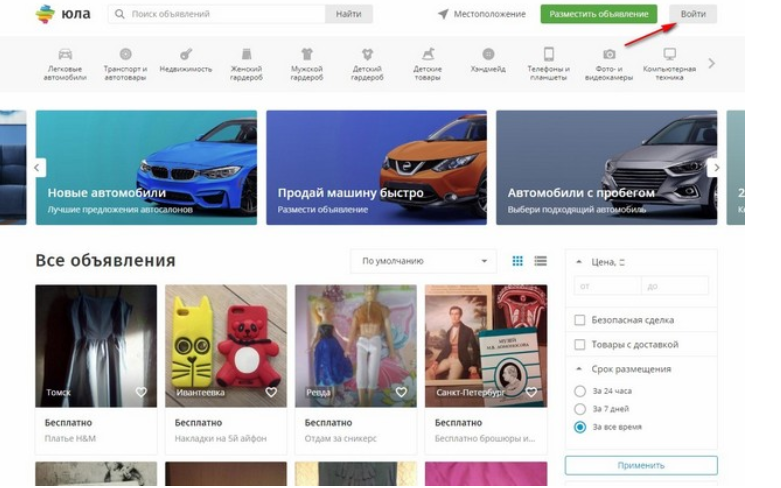
В правом верхнем углу находим кнопку «войти» и жмем ее. Перед нами открывается следующее окно:
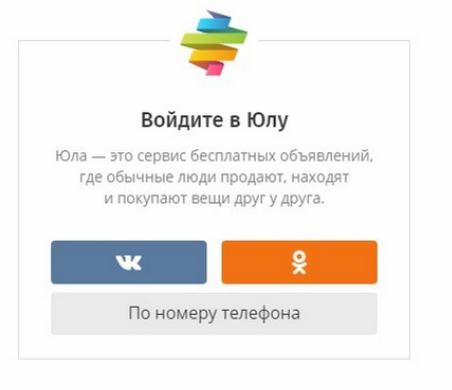
Здесь мы видим три варианта входа на сайт: через свой аккаунт в Одноклассниках или В Контакте, или же по телефону. Если у вас имеется один из аккаунтов этих соцсетей, то входите через них. Если такового не имеется регистрируйтесь, используя номер телефона. Мы по умолчанию используем аккаунт Одноклассники. Итак, мы вошли через свой аккаунт на Одноклассниках:
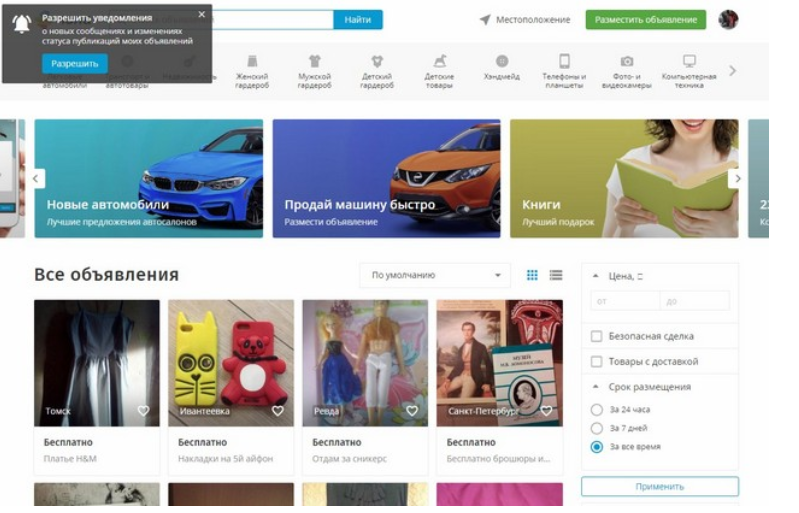
Сразу всплывает окно – разрешить уведомления… — серое в левом углу. Уведомления бесплатны, информируют вас о новостях сервиса. Можно это закрыть. Далее выбираем свое местоположение – город, где проживаем и, переходим к зеленой кнопке «Разместить объявление».
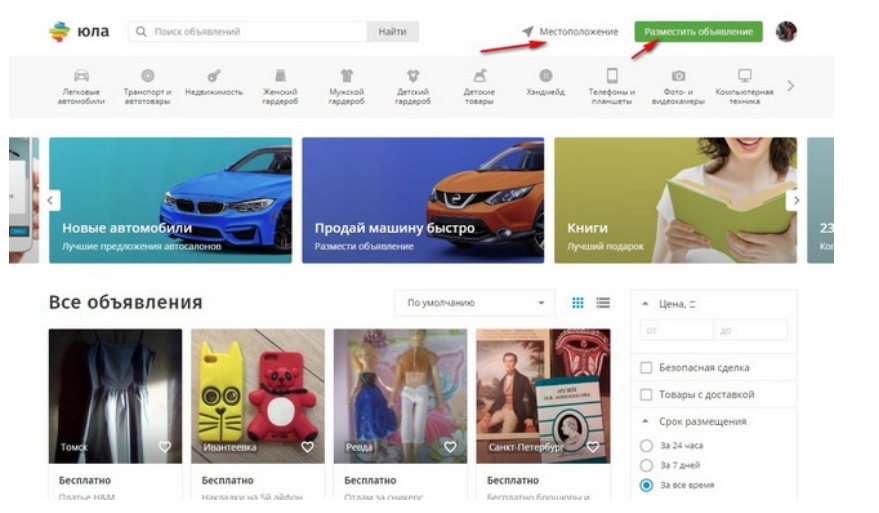
Нажав на эту кнопку переходим в окно выбора категории объявлений.
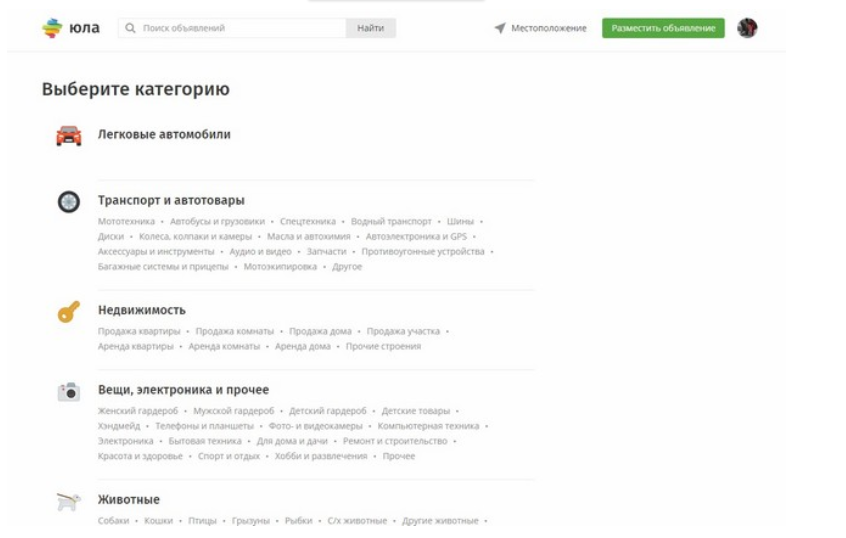
Скажем, мы продаем кошечку, а потому выбираем категорию «животные». Сразу попадаем во вкладку, где необходимо заполнить все нужные информационные поля для объявления.

Выбираем подкатегорию Кошки. Пишем породу, если таковая имеется. Далее название товара и цену
Обратите внимание на красные звездочки возле некоторых полей – это значит, что их надо заполнить обязательно. Название можно выбрать такое, чтобы потенциальный покупатель обратил на него внимание
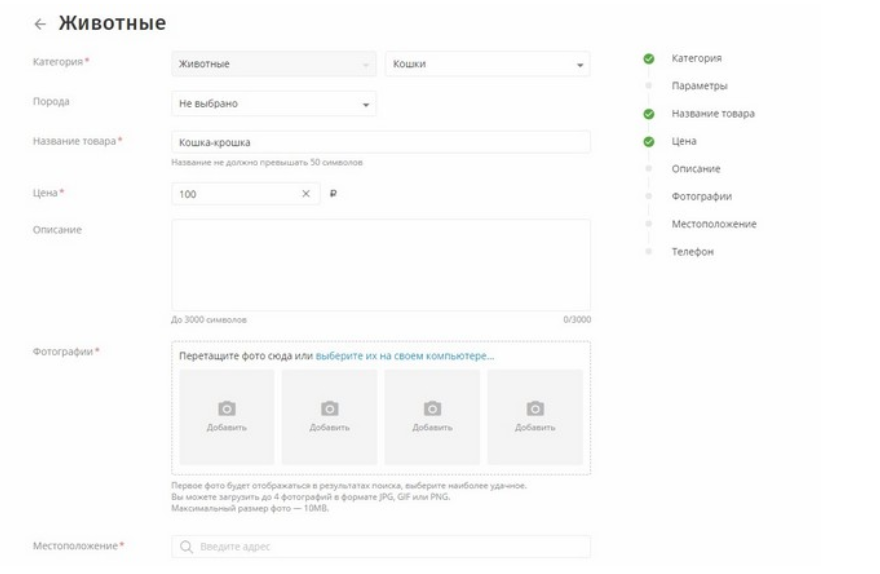
По мере заполнения полей, справа в колонке появляются зеленые галочки напротив названий тех элементов, которые вы уже заполнили. Фотография обязательна, о чем говорит красная звездочка. Так же пишем адрес. Его можно вбить вручную, или найти на карте точку и отметить с помощью нее. Необходим и телефон – по нему вам будут звонить покупатели.
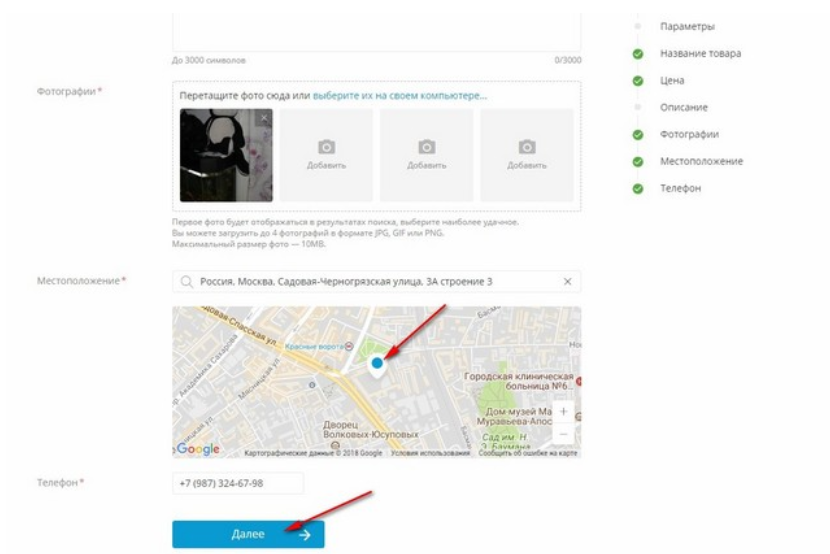
Заполнив все поля жмем на синюю кнопку «Далее». Перед вами откроется окно, где вам необходимо проверить правильность данных, а в самом низу увидите свой номер и окно для кода подтверждения, который придет на указанный вами номер. Вносите этот номер и появится кнопка «Опубликовать объявление». Переходим в окно настроек объявления, где мы можем использовать платные функции для его лучшего показа.
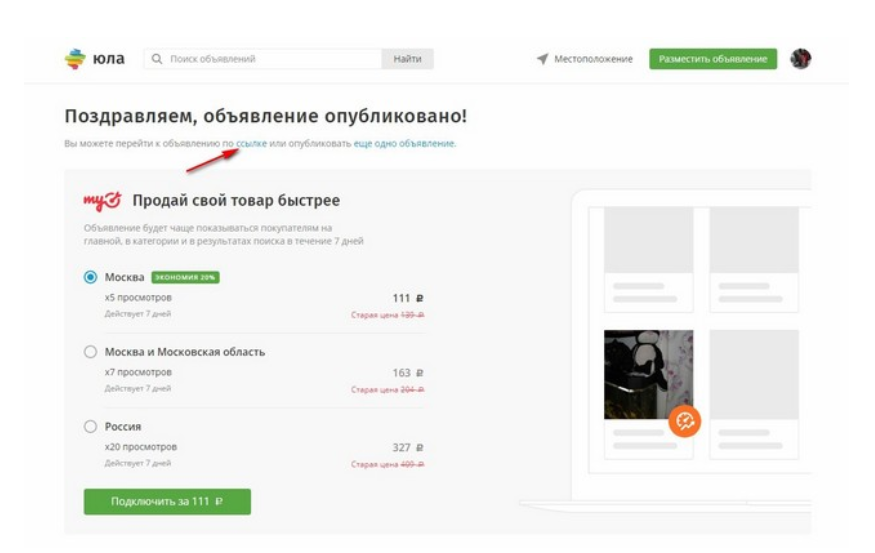
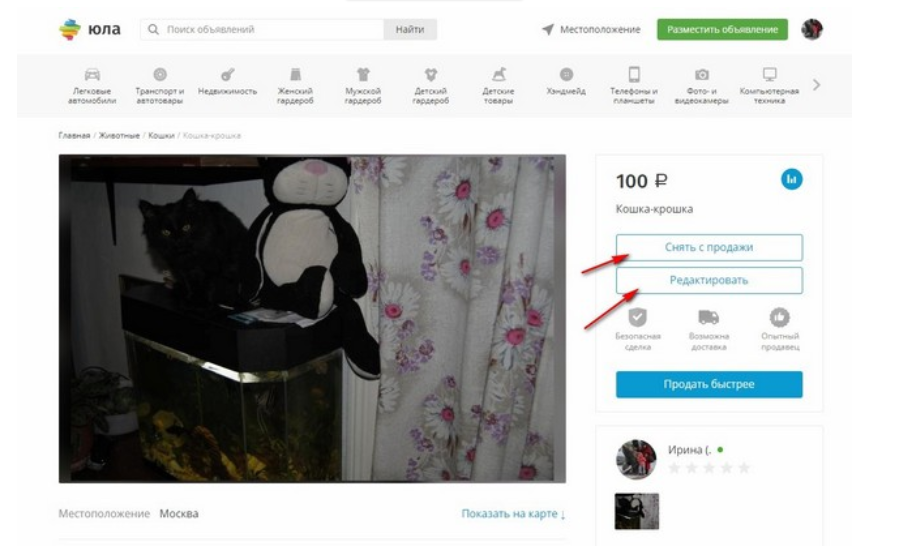
Вот и все. Ваше объявление размещено. Ждите звонков от покупателей.
Как выложить объявление с телефона
Если вы добрались до размещения, то смогли успешно пройти регистрацию. Теперь расскажем, как подать объявление на Юле бесплатно с телефона, пошаговая инструкция поможет пользователям. Основные этапы:
- Откройте программу.
- Нажмите на знак с плюсом.
- Выберете категорию товара.
- Появится форма.
- Напишите название.
- Укажите стоимость.
- Введите описание.
- Выберете местоположение.
- Добавьте фотографии.
Снимки можно сделать при помощи камеры, они автоматически выгрузятся в программу
Важно правильно подобрать освещение и ракурс. Лучше выполнить несколько фотографий для ознакомления пользователей с предлагаемым товаром
Снимки удается загрузить со смартфона. Выберете соответствующий пункт и найдите их в галерее. Фотографии будут прикреплены к объявлению.
Осталось указать свой номер. Если вы регистрировались по телефону, то в этом нет необходимости. В ином случае придется выполнять подтверждение с применением кода. После заявка будет размещена.
Запрос появится в общем поиске. Пользователи смогут изучить объявление и связаться с вами. Осталось подобрать покупателя и договориться о встрече для совершения сделки.
Описание сервиса Юла
Сервис был разработан и создан компанией Mail.Group и является аналогом всем известных сайтов объявлений Авито или Сландо. Любой желающий, зарегистрировавшись на Юле, может бесплатно разместить объявление о купле-продаже различных товаров. Для удобства посетителей все товары на этом сервисе были поделены на следующие категории:
- одежда (подразделяется на мужскую, женскую и детскую);
- товары ручной работы;
- детские игрушки;
- электроника и бытовые товары;
- автомобили и мототранспорт;
- частная недвижимость;
- строительные материалы и различные товары для строительства;
- товары для спорта и активного отдыха;
- продукция для животных;
- для бизнеса.
Основное отличие «Юлы» от других сервисов с бесплатными объявлениями заключается в том, что здесь любой желающий может найти продавца или покупателя, который находится максимально близко к нему. Это возможно за счёт того, что при подаче объявления пользователь сохраняет свою геолокацию.
Как удалить свое объявление
Вы продали свой товар каким-либо другим способом или вовсе передумали с ним расставаться? Есть возможность удалить ставшее неактуальным объявление. С главной страницы приложения Юла перейдите в свой профиль (значок с силуэтом).

Здесь показаны все активные объявления, видные в поиске. Если объявление еще является рабочим, прежде чем его удалить, необходимо снять с публикации
Важно иметь ввиду, что оно может быть в папке проданных или архивированных
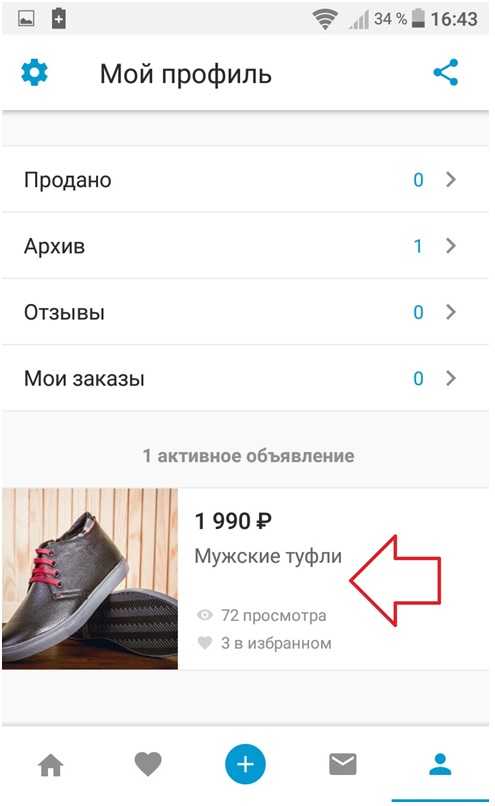
В окошке самого объявления необходимо найти кнопку Меню: три вертикальные точки. Дальше вам предложат кнопку Удалить. Подтвердите удаление, если вы уверены в своем решении.

Размещать объявления на Юле намного удобней, чем другие аналогичные сервисы. Каждый день все больше и больше пользователей подключаются к сервису, потому что на нем действительно удобно выбирать товары – можно сразу ориентироваться на местоположение продавца, чтобы не ездить на другой конец города. Общайтесь, договаривайтесь о сделках, и сами совершайте покупки с помощью Юлы.
Как бесплатно поднять объявление за бонусы
Отличительной чертой Юлы является специальная бонусная система. Она создана для того, чтобы вы смогли бесплатно поднимать свои объявления в поиске. Но бонусы, безусловно, надо заработать. Вот основные способы:
Посмотреть количество бонусов всегда можно в личном аккаунте, в верхней части страницы.
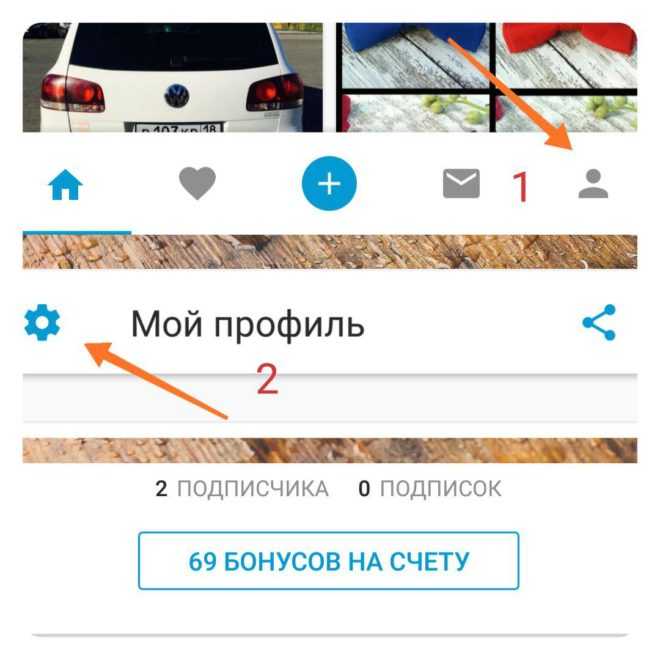
Итак, как поднять свое объявление с помощью бонусной системы? Открываем необходимое объявление, находим кнопку Поднять.
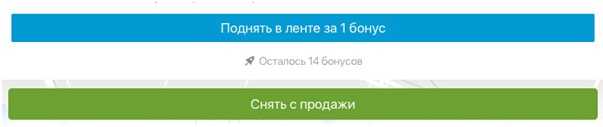
Если у вас есть в наличии бонусы, приложение покажет вам эту информацию в виде предложения Поднять за (кол-во) бонусов. После подтверждения с вашего бонусного счета спишется 1 бонус за услугу, как комиссия сайта. В течении 5 минут операция должна быть завершена.
Объявление разрешено подавать не чаще одного раза в 5 минут. Максимальная планка поднятий за одни сутки на сайте – составляет около 300 раз. Если перевыполните – приложение сообщит вам о превышении лимита.

Подаём объявление
После выбора города утилита откроет полный доступ ко всему функционалу. Сначала создаём новую учётную запись:
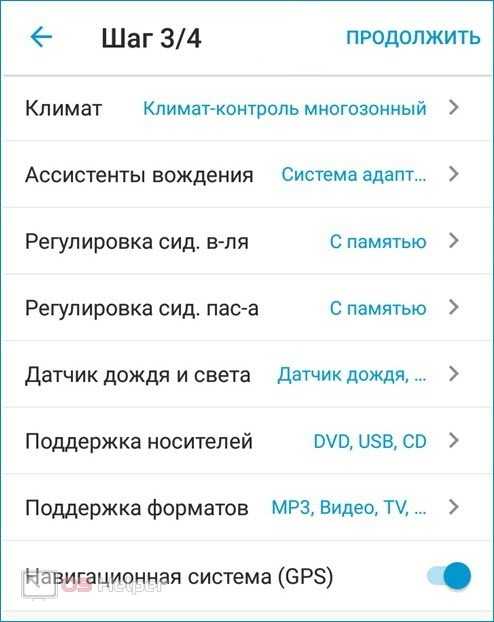
Карточка полностью сформирована, осталось лишь выложить её на сайт. Для этого необходимо нажать на кнопку «Опубликовать». Система предложит 2 варианта размещения:
- «Бесплатное». Не предполагает оплаты за публикацию. По истечении 30 дней объявление перемещается в архив и нуждается в продлении.
- «Ускорение». Подразумевает внесение платы за размещение. В течение недели ваше объявление будет находиться на первых позициях, благодаря чему его увидит гораздо большее количество людей. Вариант подойдёт тому, кому нужно срочно продать товар.
Доброго всем времени суток! Сегодня мы поговорим о том, как подать объявление о продаже или какой-либо услуге в интернете. Сайтов, которые предоставляют платформу для объявлений сейчас достаточно много. Самым популярным пока что является АВИТО.
Однако сейчас набирает популярность и такая площадка, как ЮЛА. И я решил познакомиться с этим сервисом поближе. Интересно, чем он отличается от Авито?
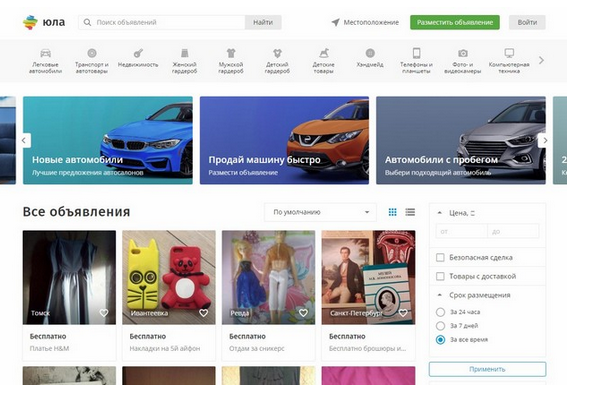
Здесь можно так же как и на авито подать объявления любой направленности. Тем, кто знаком с авито больше, сайт юла покажется несколько непривычным. Однако разобраться и найти нужное объявление или подать свое окажется не так уже и сложно.
Если вы только ищите объявления, то можно регистрацию не проводить. Но если вы активно подаете объявления, то вам будет необходима регистрация. Это даст вам больше удобств при работе на сайте.
Почистите кэш
Еще одна серьезная причина, почему не открывается сайт Юлы или мобильное приложение – хранилище данных переполнено. Кэш – это специальное внутреннее «облако», куда попадает информация для быстрой загрузки. Если оно переполнено, начинаются трудности в работе программы, такие ситуации нередки.
Если у вас не отображается сайт Юлы, почистим кэш и куки браузера:
Откройте браузер и нажмите на кнопку настроек;
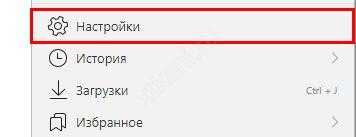
Найдите раздел «История посещений» или похожий на него;
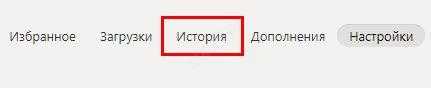
Внутри ищите вкладку «Очистить данные»;
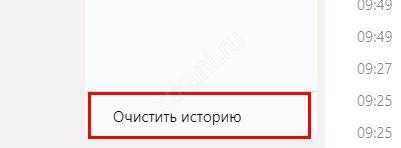
Отметьте галочками параметры «Удалить файлы куки» и «Удалить изображения и другие файлы из кэша»;

Выберите временной промежуток и подтвердите действие.
Важное дополнение: браузер тоже стоит обновлять! Как правило, найти информацию о доступных новых версиях можно в настройках. Проверьте прямо сейчас, не пора ли вам загрузить обновление? Актуально, если, например, на Юле не работает поиск
Почистить кэш на смартфонах можно так:
Откройте настройки устройства;
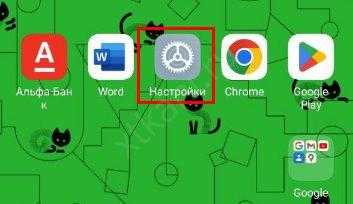
Найдите доску объявлений среди установленных приложений;

Войдите в меню и выберите пункт «Удалить данные кэша».

Не стоит переживать: очистка кэша не равна удалению личных данных.
Напомним, инструкции приведены примерные – разные браузеры/разные смартфоны имеют отличия в интерфейсе.






























